
สารบัญ:
- ผู้เขียน John Day [email protected].
- Public 2024-01-30 13:02.
- แก้ไขล่าสุด 2025-01-23 15:12.

นี่เป็นส่วนที่ 1 ของชุด "Instructables" ที่ออกแบบมาเพื่ออธิบายวิธีสร้างโครงการ Internet of Things โดยใช้ ESP8266 NodeMCU ซึ่งมีจุดมุ่งหมายเพื่ออ่านและส่งข้อมูลไปยังเว็บไซต์และดำเนินการโดยใช้เว็บไซต์เดียวกัน
จะใช้บอร์ดพัฒนา ESP8266 ESP-12E บอร์ดนี้ใช้ ESP8266 รวมความสามารถของไมโครคอนโทรลเลอร์และ WIFI ไว้ในบอร์ดเดียว มันสามารถเข้ารหัสได้เหมือน Arduino
คำแนะนำนี้จะแสดงวิธีกำหนดค่าและตั้งโปรแกรมโดยใช้ arduino IDE คุณจะดำเนินการสองโครงการ:
- ไฟ LED กะพริบ
- การเชื่อมต่อ WiFi และการพิมพ์ที่อยู่ IP
ขั้นตอนที่ 1: กำหนดค่า ESP8266 NodeMCU เป็น Arduino
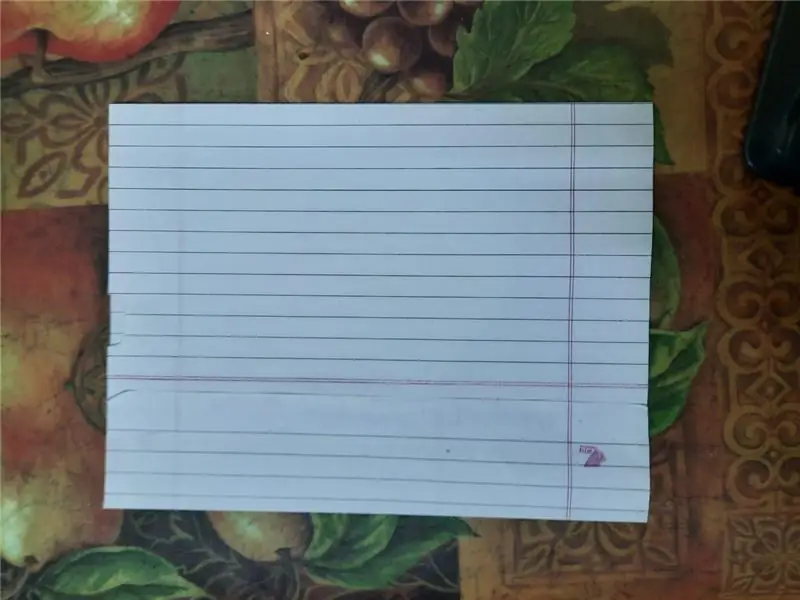
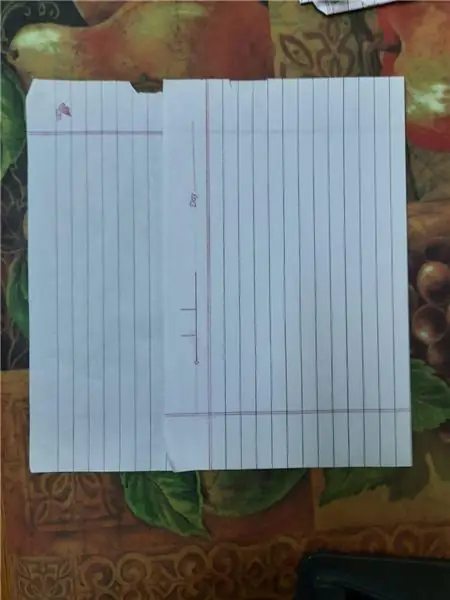
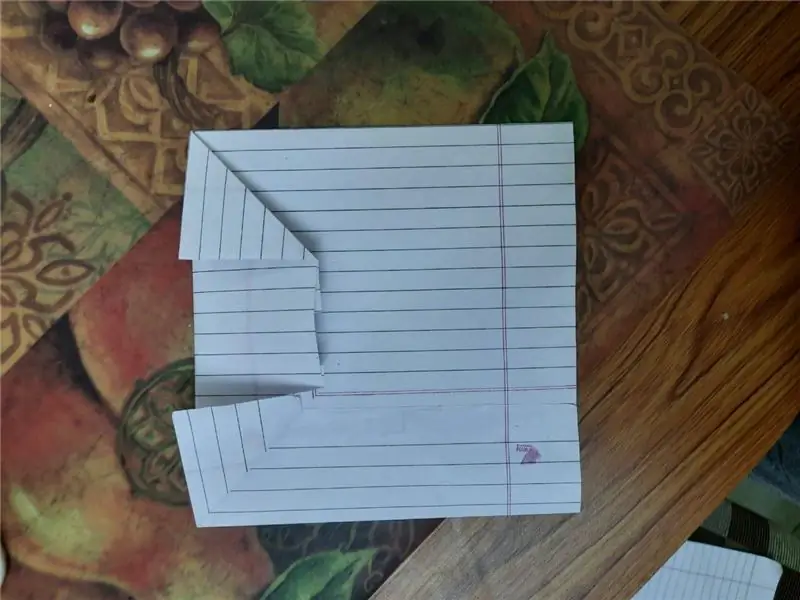
- ดาวน์โหลดไดรเวอร์จากลิงค์นี้ CH341SER.zip หรือจากไฟล์แนบ
- ดาวน์โหลด Arduino IDE
- -เริ่ม Arduino และเปิดหน้าต่างการตั้งค่า
- ป้อน https://arduino.esp8266.com/stable/package_esp8266com_index.json ลงในช่อง Additional Board Manager URLs
- -เปิด Boards Manager จาก Tools
- ป้อน esp8266 intro ช่องค้นหาเพื่อติดตั้งแพลตฟอร์ม ESP8266
- ไปที่ เครื่องมือ > เมนูบอร์ด จากนั้นเลือกบอร์ด ESP8266 ของคุณ
- ไปที่ เครื่องมือ > พอร์ต เชื่อมต่อ ESP ของคุณ
ขั้นตอนที่ 2: เรียกใช้โปรแกรมไฟ LED กะพริบ
โปรแกรมนี้ไม่ต้องการวงจร จะใช้ LED ในตัวซึ่งเชื่อมต่อกับ: พินชื่อ D4 หรือ GPIO 2
สำหรับข้อมูลเพิ่มเติมเกี่ยวกับฮาร์ดแวร์ โปรดดูที่ลิงค์นี้
ดาวน์โหลดโปรแกรมที่แนบมา Enjoy!
ขั้นตอนที่ 3: เชื่อมต่อกับเครือข่าย WIFI

โปรแกรมนี้จะเชื่อมต่อ ESP ของคุณกับเครือข่าย WIFI และพิมพ์ที่อยู่ IP บนจอภาพอนุกรมของ Arduino คุณต้องแก้ไข ssid และรหัสผ่านของคุณ
const char* ssid = "ชื่อเครือข่าย WIFI ของคุณ";const char* รหัสผ่าน = "รหัสผ่าน WIFI ของคุณ";
ตรวจสอบให้แน่ใจว่าอัตราบอดในโปรแกรมและหน้าต่างมอนิเตอร์แบบอนุกรมของคุณเหมือนกัน
ขั้นตอนที่ 4: ตอนที่ 2
ดูส่วนที่ 2 เพื่อเรียนรู้วิธีส่งข้อมูลเซ็นเซอร์ของคุณไปยังหนึ่งในบริการคลาวด์ฟรียอดนิยมของ IoT
IoT ESP8266 Series: 2- ตรวจสอบข้อมูลผ่าน ThingSpeak.com
แนะนำ:
IoT ESP8266 Series: 2- ตรวจสอบข้อมูลผ่าน ThingSpeak.com: 5 ขั้นตอน

IoT ESP8266 Series: 2- ตรวจสอบข้อมูลผ่าน ThingSpeak.com: นี่คือส่วนที่สองของ IoT ESP8266 Series หากต้องการดูส่วนที่ 1 อ้างถึง IoT ESP8266 Series ที่สอนได้นี้: 1 เชื่อมต่อกับเราเตอร์ไร้สาย ส่วนนี้มีจุดมุ่งหมายเพื่อแสดงวิธีส่งข้อมูลเซ็นเซอร์ของคุณไปยังหนึ่งในบริการคลาวด์ฟรียอดนิยมของ IoT https://thingspeak.com
วิธีเข้าถึงฮาร์ดไดรฟ์ Dell Inspiron 15 3000 Series: 10 ขั้นตอน

วิธีเข้าถึงฮาร์ดไดรฟ์ Dell Inspiron 15 3000 Series: สวัสดีผู้อ่านผู้สอน วันนี้ฉันจะแสดงวิธีเข้าถึงฮาร์ดไดรฟ์ในแล็ปท็อป Dell Inspiron 15 3000 series เป็นไปได้มากว่าถ้าคุณกำลังอ่านข้อความนี้ แสดงว่าคุณกำลังมีปัญหาในการยิงคอมพิวเตอร์และต้องการติดตั้งฮาร์ดไดรฟ์ใหม่ หรือคุณ
บอร์ด DockerPi Series IoT Node(A) สำหรับ Raspberry Pi 4B: 4 ขั้นตอน

DockerPi Series IoT Node(A) Board for Raspberry Pi 4B: คำอธิบาย:IoT Node(A) เป็นหนึ่งในโมดูล Docker Pi series.IOT Node(A) = GPS/BDS + GSM + Lora.I2C ควบคุม Lora ส่งและรับโดยตรง ข้อมูล ควบคุมโมดูล GSM/GPS/BDS ผ่าน SC16IS752 เมนบอร์ดต้องการการสนับสนุน I2C เท่านั้น รองรับ Raspbe
Docker Pi Series ของ Sensor Hub Board เกี่ยวกับ IOT: 13 ขั้นตอน

Docker Pi Series ของ Sensor Hub Board เกี่ยวกับ IOT สวัสดีทุกคน ทุกวันนี้เกือบทุกอย่างเกี่ยวข้องกับ IOT ไม่ต้องสงสัยเลย บอร์ด DockerPi series ของเรายังรองรับ IOT อีกด้วย วันนี้ฉันอยากจะแนะนำ DockerPi series ของ SensorHub ว่าอย่างไร เพื่อนำไปใช้กับ IOT กับคุณ ฉันเรียกใช้รายการนี้ซึ่งขึ้นอยู่กับ
[Docker Pi Series] วิธีใช้โมดูล IoT Node (A) บน Raspberry Pi: 18 ขั้นตอน
![[Docker Pi Series] วิธีใช้โมดูล IoT Node (A) บน Raspberry Pi: 18 ขั้นตอน [Docker Pi Series] วิธีใช้โมดูล IoT Node (A) บน Raspberry Pi: 18 ขั้นตอน](https://i.howwhatproduce.com/images/001/image-1348-48-j.webp)
[Docker Pi Series] วิธีใช้โมดูล IoT Node (A) บน Raspberry Pi: โมดูล IoT Node (A) คืออะไร IoT Node (A) เป็นหนึ่งในโมดูล Docker Pi series IOT Node(A) = GPS/BDS + GSM + Lora.I2C ควบคุม Lora ส่งและรับข้อมูลโดยตรง ควบคุมโมดูล GSM/GPS/BDS ผ่าน SC16IS752 เมนบอร์ดต้องการเพียง I2C suppo
